win11键设置左侧 win11开始键左边设置方法
更新时间:2024-10-24 09:56:16作者:xiaoliu
Win11的开始键位置设置方法有许多种,其中之一就是将Win11的开始键设置在左侧,通过这种设置,用户可以更方便地使用开始键,快速访问各种功能和应用程序。左侧的开始键也可以让屏幕看起来更加整洁和舒适。要将Win11的开始键设置在左侧,只需要简单地在系统设置中进行一些调整即可。这种设置方法不仅简单方便,而且能够提升用户的操作体验。如果你也想尝试将Win11的开始键设置在左侧,不妨跟着这个简单的操作步骤来试试看吧!
win11开始键怎么放到左边:
1、点击桌面左下角的开始菜单,选择“设置”。
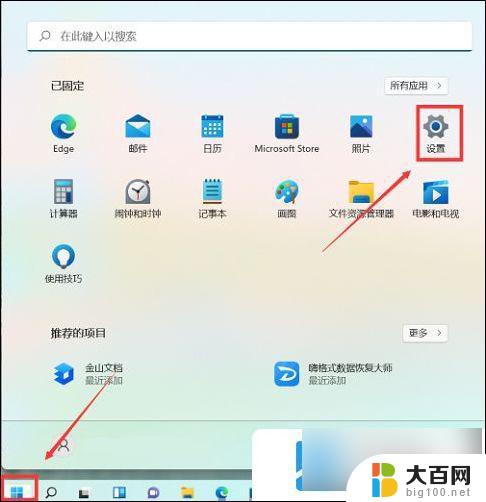
2、点击左侧的“个性化”后再点击右侧的“任务栏”。
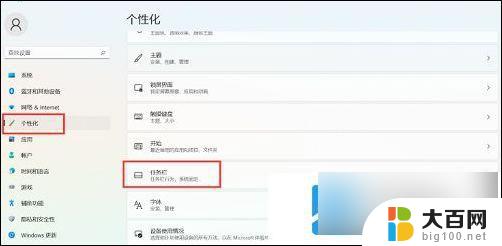
3、选择“任务栏对齐方式”点击右侧“左”即可。
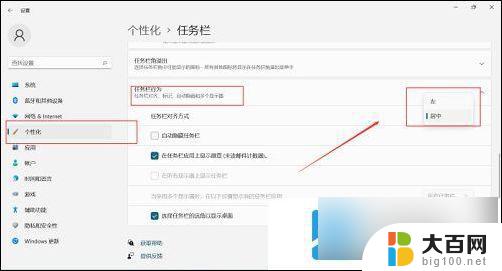
以上就是win11键设置左侧的全部内容,有遇到相同问题的用户可参考本文中介绍的步骤来进行修复,希望能够对大家有所帮助。
win11键设置左侧 win11开始键左边设置方法相关教程
- win11系统开始键怎么调到左边 win11开始键左边设置方法
- win11为什么开始在左边 Win11如何在左边设置开始键
- win11怎么把开始移动到最左边 Win11开始菜单怎么移到左边
- win11怎么样把开始移到左边 如何在Win11中把开始按钮放到左侧
- win11开始菜单图标怎么调到左边 Win11 开始菜单左边怎么改变
- intitle:win11怎么把开始移到左边 Win11怎么把开始按钮调整到左侧
- win11怎么单独把开始移到左边 Win11怎样把开始菜单移到左边
- win11电脑左边屏幕点不了 Win11桌面左侧无法点击的解决方法
- win11关闭左侧小组件 关闭Win11桌面小组件的方法
- win11怎样打开win11 Win11设置WinR组合键打开程序方法
- win11怎么链接局域网的文件夹共享 Win11如何快速分享文件
- 联想win11电池状态80%充到100% win11充电上限80如何设置回100
- win11删除了edge浏览器怎么办 Win11自带浏览器Edge恢复方法
- win11系统怎么登录输入法 win11输入法设置教程详解
- win11怎么设置我的电脑打开就是此电脑 win11桌面显示此电脑方法设置
- win11专业版 怎样不合并任务栏图标 win11任务栏图标不合并怎么办
win11系统教程推荐
- 1 联想win11电池状态80%充到100% win11充电上限80如何设置回100
- 2 win11文件夹为什么是黑色背景 Win11文件夹背景变成黑色怎么调回原来颜色
- 3 win11设置 任务栏不合并 win11任务栏怎么设置不合并
- 4 win11更新过后有个了解此图片 Win11 24H2升级后图片无法显示怎么办
- 5 文件图标无法拖动win11 Win11桌面图标无法拖动怎么办
- 6 win11如何更改头像 win11怎么换登录界面头像
- 7 0x80004005无法访问共享win11 Win11系统共享文件0x80004005错误解决方法
- 8 win11电脑的壁纸怎么换回系统本来的 如何将白桃壁纸恢复为系统壁纸
- 9 win11他人电脑无权访问 Win11共享文件无权限访问怎么办
- 10 win11记事本发送至桌面 Win11如何快速分享文件